Opplever du at du lett lar deg distrahere av Facebook, Twitter eller andre nettsider, selv om du burde fokusere på andre oppgaver? Da kan det være lurt å blokkere disse sidene i Google Chrome. Det finnes også løsninger for å blokkere nettsider for barn i hjemmet eller ansatte i en bedrift.
Hvordan raskt blokkere en nettside for deg selv
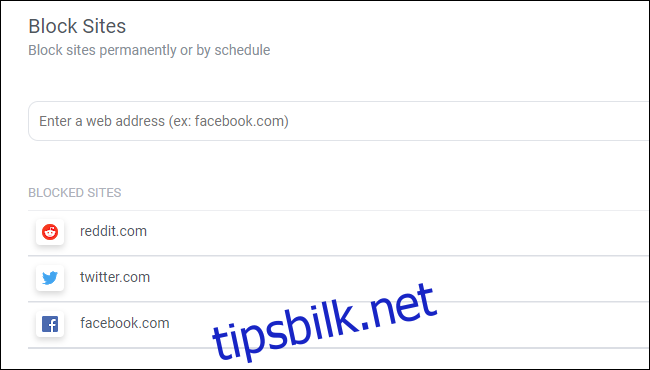
Vi anbefaler utvidelsen Block Site for Chrome. Denne er effektiv for rask blokkering av nettsider. Etter installasjonen kan du enkelt definere en liste over nettsider du ønsker å blokkere ved hjelp av utvidelsens brukervennlige innstillinger. Du kan til og med sette opp en automatisk videresending, slik at du blir sendt til en nettside du heller burde bruke (for eksempel bedriftens nettside) når du prøver å besøke en blokkert side. En annen mulighet er å aktivere blokkeringen etter en tidsplan, slik at du kan bruke Facebook når du har fritid – utenfor de timene du har satt av til andre aktiviteter.
Denne metoden er ikke idiotsikker, snarere tvert imot. Du kan lett endre Block Site sine tillatelser for å oppheve blokkeringen av nettsider. Selv om du kan aktivere passordbeskyttelse, kan andre som bruker datamaskinen din omgå blokkeringen ved å benytte seg av en annen nettleser. Det fungerer som et hjelpemiddel for å holde deg på sporet og legge til et ekstra hinder før du besøker en nettside, men det er ikke en metode for å kontrollere nettilgangen til barn hjemme eller ansatte i en bedrift.
Dersom du ikke ønsker at en utvidelse som Block Site skal kjøre på alle nettsider du besøker, kan du benytte Google Chromes utvidelsestillatelser for å begrense tilgangen. For eksempel, hvis du kun vil blokkere Facebook, kan du begrense Block Site til å kun operere på facebook.com.
Teknisk kyndige brukere er kanskje vant til å blokkere nettsider ved å endre systemets vertsfil, som gir deg muligheten til å sette opp en egen liste over domener og tilhørende IP-adresser. Det er viktig å være klar over at Google Chrome ignorerer systemets vertsfil. Dette er en sikkerhetsforanstaltning for å hindre skadelig programvare fra å omdirigere nettsider som Facebook til ondsinnede steder. Men, det hindrer deg også i å blokkere sider som Facebook på den måten. Derfor er utvidelsen Block Site et nyttig verktøy.
Hvordan blokkere nettsider med foreldrekontroll

Block Site-utvidelsen er fin å bruke for deg selv, men den er ikke særlig effektiv for å blokkere tilgangen til nettsider for barna dine.
Mange Wi-Fi-rutere har innebygde funksjoner for å blokkere nettsider. Dette fungerer mye bedre enn Chrome-utvidelsen. Hvis ruteren din har en slik funksjon, kan du be den om å blokkere en bestemt side. Da vil ingen på Wi-Fi-nettverket ditt få tilgang til den. Det er likevel viktig å merke seg at brukerne fortsatt kan omgå blokkeringen ved hjelp av VPN eller proxy-tjenester. Ingenting er helt sikkert.
Det kan også være lurt å se nærmere på programvare for foreldrekontroll som kjører direkte på datamaskinen. I tillegg til tredjepartsprogramvare for foreldrekontroll, har operativsystemet ditt også noen nyttige verktøy.
For eksempel, familiefunksjonene i Windows 10 gir deg muligheten til å blokkere nettsider for en barnekonto. På en Mac gir skjermtidsfunksjonen i macOS Catalina deg mulighet til å begrense tilgangen til nettsider. På en Chromebook kan du bruke Family Link for å kontrollere hvilke nettsider barnets konto kan besøke.
Hvordan blokkere en nettside i en bedrift
Bedrifter som bruker Chrome Enterprise kan benytte Chromes URLBlacklist-funksjon for å blokkere spesifikke nettsider. Denne funksjonen er ment for IT-ansatte som administrerer enhetene i en bedrift, og er ikke egnet for å administrere Chrome hjemme. For mer informasjon, se Googles dokumentasjon for blokkering av nettsider.